CONFIGURACIONES comando
Abra el cuadro de diálogo configuración.

Ícono: 
Descripción
Abre el cuadro de diálogo Configuraciones para ver y modificar las variables del sistema.
- Cuando la variable del sistema cambia a un valor distinto al valor por defecto, el texto se vuelve azul. Haz clic derecho en la variable del sistema para abrir un menú contextual con la opción Restaurar valor por defecto .
- La mayoría de las variables del sistema, pero no todas, están disponibles en el cuadro de diálogo Configuración . Puede modificar todas las variables del sistema utilizando el comando MODIVAR.
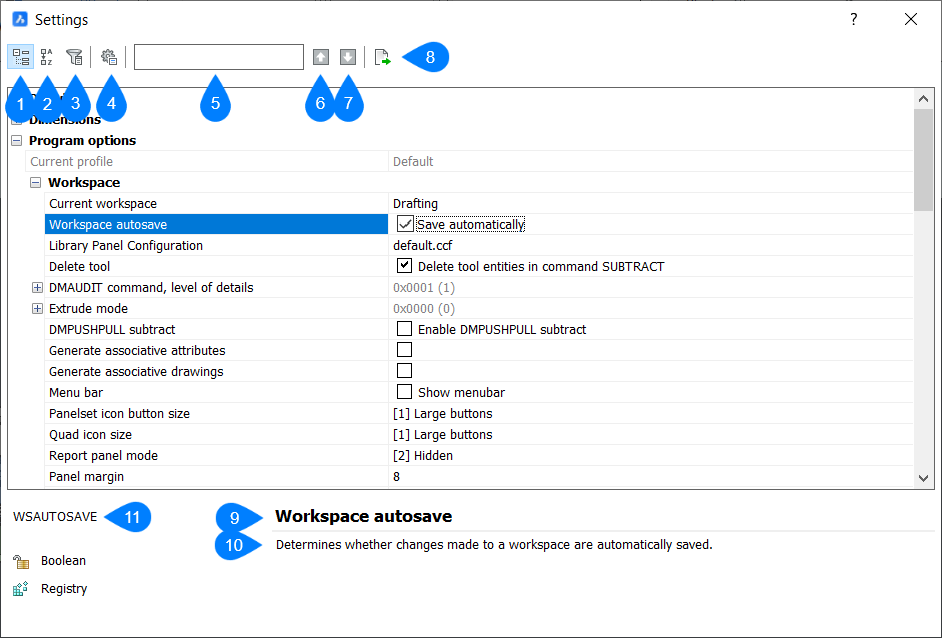
- Categorizado
- Alfabético
- Mostrar diferencias
- Configuraciones del cuadro de diálogo
- Barra de búsqueda
- Siguiente
- Anteriormente
- Exportar
- Nombre
- Descripción
- Propiedades
Categorizado
Enumera las variables en grupos relacionados.
Alfabético
Enumera las variables por orden alfabético.Mostrar diferencias
Enumera las variables cuyos valores han sido modificados con respecto a los valores iniciales (por defecto).
Configuraciones del cuadro de diálogo
Busca variables, configura cómo se realiza la búsqueda y especifica cómo se manejan las diferencias. El cuadro de diálogo Ajuste de configuraciones se abre al hacer clic en el icono.
Barra de búsqueda
Enumera variables a través de un campo de búsqueda en tiempo real al introducir las primeras letras de sus nombres o descripciones.
Siguiente
Salta al siguiente candidato que coincida con la frase de búsqueda.
Anteriormente
Salta al candidato anterior que coincide con la frase de búsqueda.
Exportar
Abre el cuadro de diálogo Opciones de exportación para permitirle guardar todas las configuraciones y valores en un archivo CSV.
Nombre
Muestra el nombre de la variable de sistema seleccionada.
Descripción
Muestra una breve descripción de la variable del sistema seleccionada.
Propiedades
Enumera varias propiedades/características básicas de la variable de sistema seleccionada.

